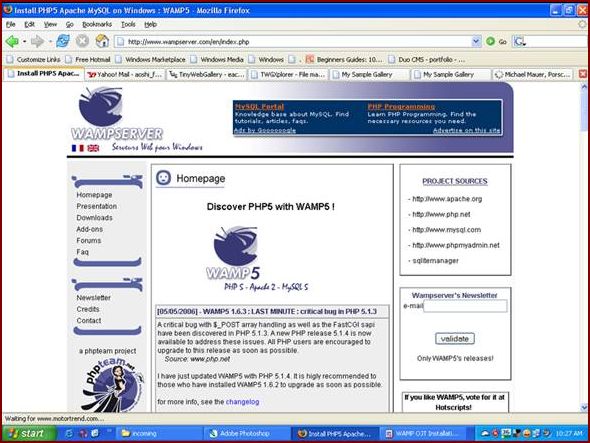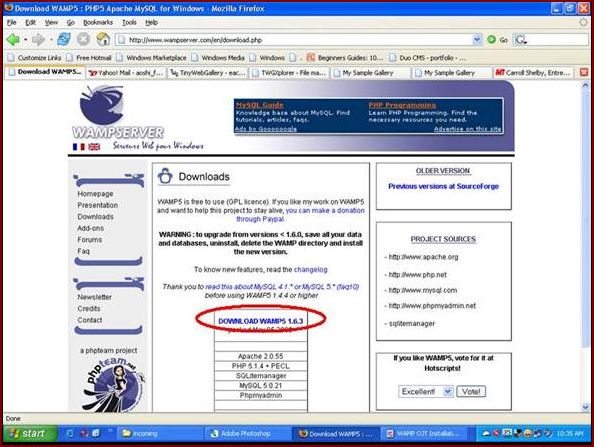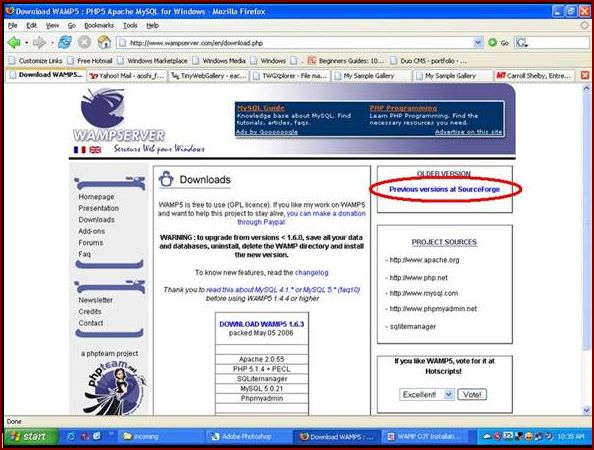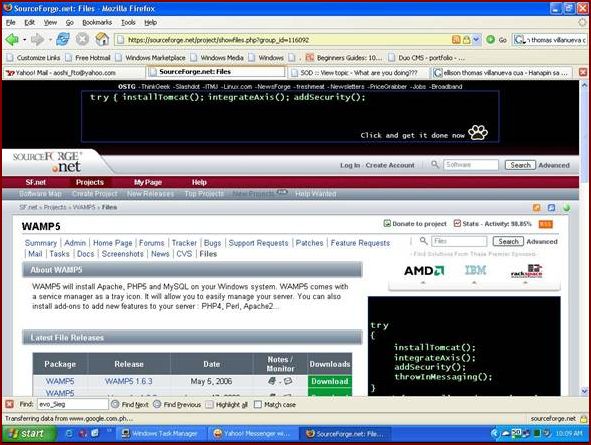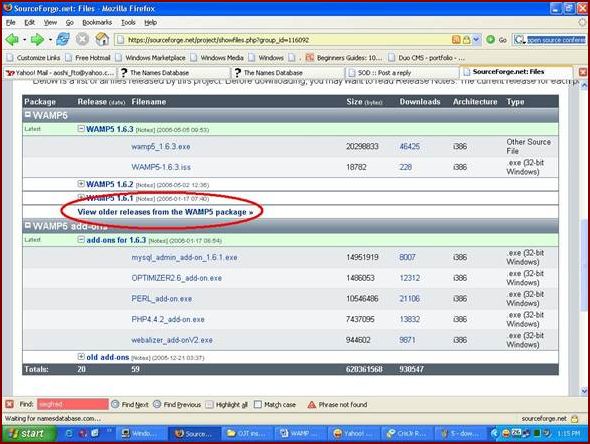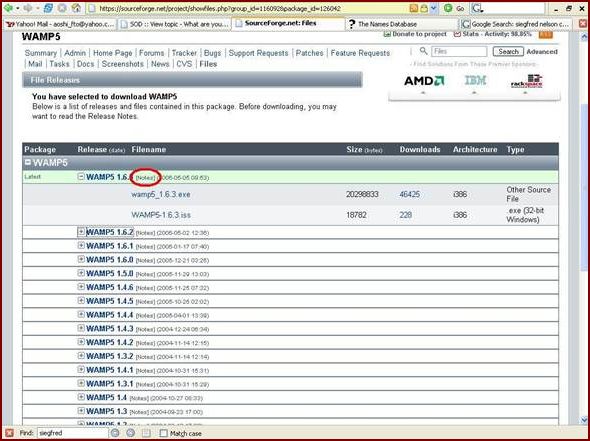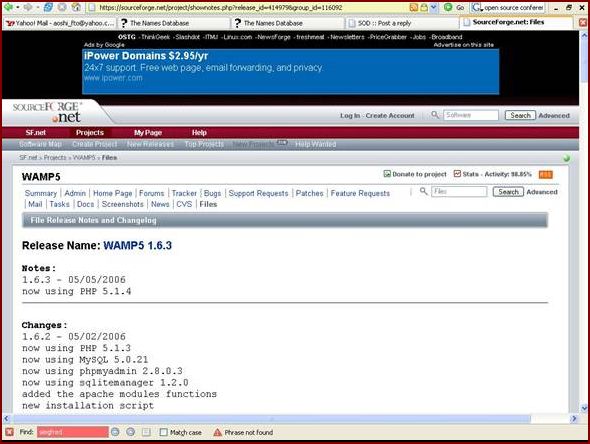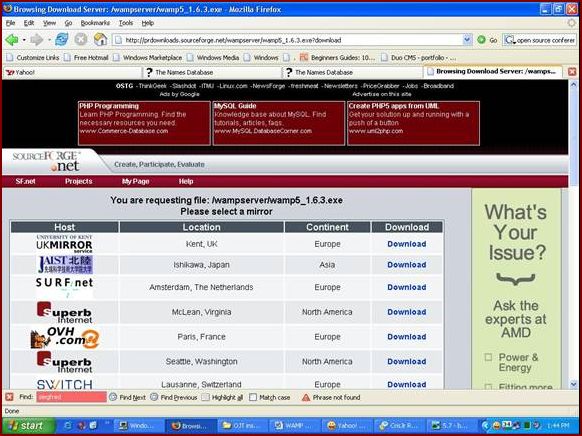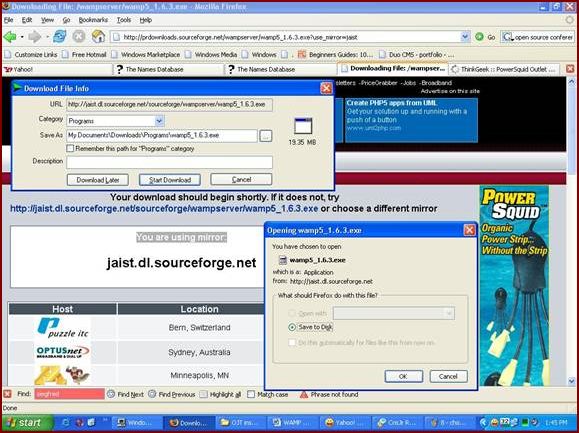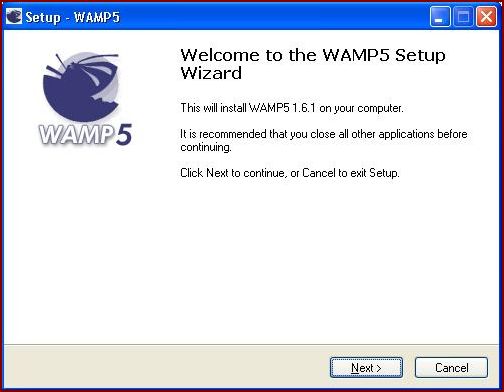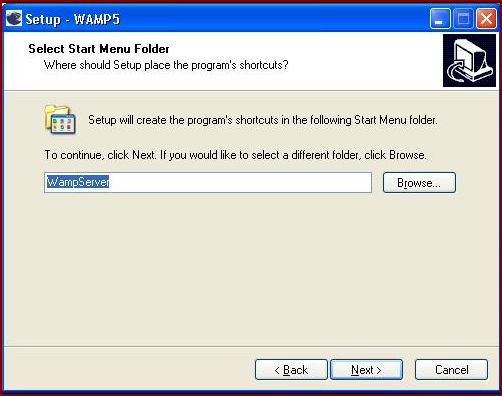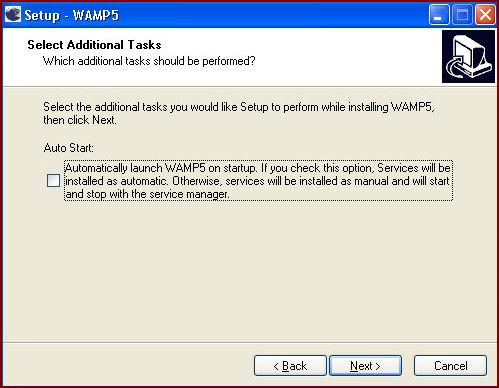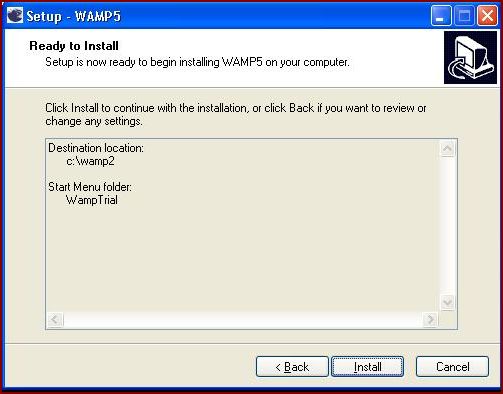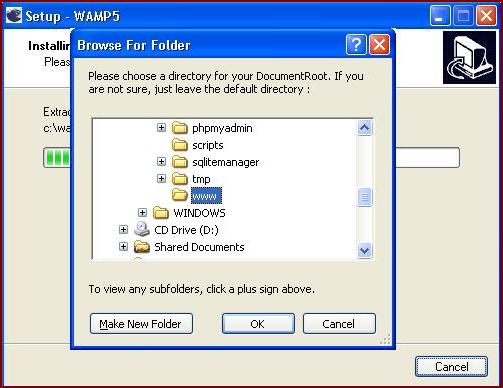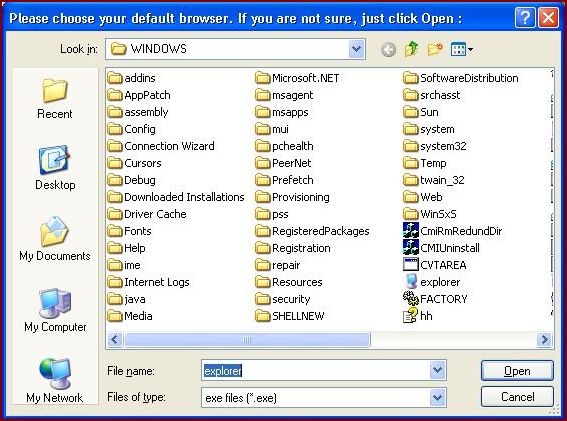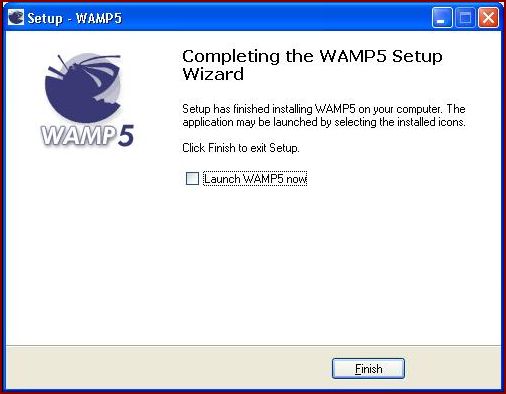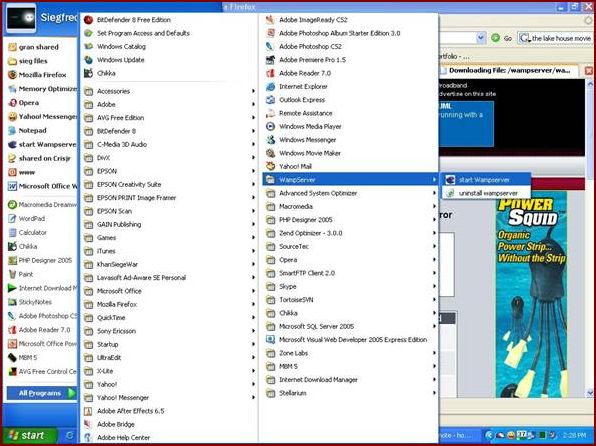« WAMP » : différence entre les versions
Aucun résumé des modifications |
Aucun résumé des modifications |
||
| (30 versions intermédiaires par 2 utilisateurs non affichées) | |||
| Ligne 1 : | Ligne 1 : | ||
{{Ebauche}} | {{Ebauche}} | ||
Consultez aussi , SVP la version [[:en:WAMP|anglaise]] de cet article. | |||
== Introduction == | |||
Pour pouvoir tester ou/et installer localement sur notre ordinateur un portail tel que Joomla, Drupal, Moodle, Wiki, etc... il faut tout d'abord installer un système de serveur local appelé AMP ('''A'''pache, '''M'''ySQL,et '''P'''HP) ('''L'''AMP pour Linux,'''W'''AMPpour Windows,'''M'''AMP pour Mac) . | |||
Voir aussi [[logiciel de portail]] et la catégorie [[:catégorie:logiciels de portail|Logiciels de portail]] | |||
==Installation de Joomla sur un serveur local== | |||
Dans l'exemple ci-dessous,nous allons apprendre comment installer le portail JOOMLA sur notre ordinateur. | |||
===Première étape: Installation du serveur local=== | |||
Vous avez ici les étapes principale d'installation de '''W'''AMP (AMP pour Windows) et de sa configuration : | |||
' | == Procedure d'installation du serveur local == | ||
*L'exemple du [http://www.wampserver.com/ WampServer] | |||
Vous allez suivre les étapes suivantes | Vous allez suivre les étapes suivantes | ||
Etape 1 | |||
[[Image:imag1.jpg]] | [[Image:imag1.jpg|frame|none]] | ||
---- | ---- | ||
etape 2 | etape 2 | ||
[[Image:imag3.jpg]] | [[Image:imag3.jpg|frame|none]] | ||
---- | ---- | ||
etape 3 | etape 3 | ||
[[Image:imag4.jpg]] | [[Image:imag4.jpg|frame|none]] | ||
---- | ---- | ||
etap 4 | etap 4 | ||
[[Image:imag6.jpg]] | [[Image:imag6.jpg|frame|none]] | ||
---- | ---- | ||
etape 5 | etape 5 | ||
[[Image:imag7.jpg]] | [[Image:imag7.jpg|frame|none]] | ||
---- | ---- | ||
etape 6 | etape 6 | ||
[[Image:imag8.jpg]] | [[Image:imag8.jpg|frame|none]] | ||
---- | ---- | ||
etape 7 | etape 7 | ||
[[Image:imag9.jpg]] | [[Image:imag9.jpg|frame|none]] | ||
---- | ---- | ||
etape 8 | etape 8 | ||
[[Image:imag12.jpg]] | [[Image:imag12.jpg|frame|none]] | ||
---- | ---- | ||
etape 9 | etape 9 | ||
[[Image:imag13.jpg]] | [[Image:imag13.jpg|frame|none]] | ||
---- | ---- | ||
etape 10 | etape 10 | ||
[[Image:imag14.jpg]] | [[Image:imag14.jpg|frame|none]] | ||
---- | ---- | ||
etape 11 | etape 11 | ||
[[Image:imag16jpg]] | [[Image:imag16jpg|frame|none]] | ||
---- | ---- | ||
etape 12 | etape 12 | ||
[[Image:imag17.jpg]] | [[Image:imag17.jpg|frame|none]] | ||
---- | ---- | ||
etape 13 | etape 13 | ||
[[Image:imag18.jpg]] | [[Image:imag18.jpg|frame|none]] | ||
---- | ---- | ||
etape 14 | etape 14 | ||
[[Image:imag19.jpg]] | [[Image:imag19.jpg|frame|none]] | ||
---- | ---- | ||
etape 15 | etape 15 | ||
[[Image:imag20.jpg]] | [[Image:imag20.jpg|frame|none]] | ||
---- | ---- | ||
etape 17 | etape 17 | ||
[[Image:imag21.jpg]] | [[Image:imag21.jpg|frame|none]] | ||
---- | ---- | ||
etape 18 | etape 18 | ||
[[Image:imag22.jpg]] | [[Image:imag22.jpg|frame|none]] | ||
---- | ---- | ||
etape 19 | etape 19 | ||
[[Image:imag23.jpg]] | [[Image:imag23.jpg|frame|none]] | ||
== Exemple installation de Joomla == | |||
Voir aussi: [[Installation de Joomla]] (fait par qqn. d'autre) | |||
Une fois que vous avez installé et | Une fois que vous avez installé et configuré votre L/M/WAMP, vous pouvez installer Joomla. | ||
1-Il faut télécharger Joomla depuis [http://www.joomla.fr/ joomla.fr] | |||
Avant l'installation | |||
2. Lancer tous les services du serveur L/M/WAMP . | |||
3. Dezipper l'archive dans le répetoire '''WWW''' du wamp. Notez le nom du répertoire crée. | |||
Pour installer et configurer JOOMLA vous allez suivre les étapes suivantes: | |||
Pour installer JOOMLA vous allez suivre les étapes suivantes: | |||
Entrez le lien: http://localhost/joomla150/ (ou remplacez joomla150 par le nom du répertoire). Pour Joomla 1.5 il fallait compléter 7 étapes. | |||
#choisissez la langue de d'installation | |||
#Pré-installation | |||
#licence | |||
#Base de donnés | |||
#Configuration FTP | |||
#Configuration | |||
# Terminer | |||
Nous sommes arrivé maintenant au terme de notre processus d'installation et configuration de Joomla, il ne vous reste qu'à entrer du contenu, maintenir et gérer votre Portail. | |||
== Autres tutoriels sur la création d'un site web avec Joomla 1.5.17 == | |||
*Recommandé: le tutoriel d'Alain Bolli [http://www.cdprof.com/moodle/cdprof cdprof] | |||
[http://www.cdprof.com/moodle/course/view.php?id=13 Créer un site web avec Joomla] | |||
*Autres tutoriels Joomla pour débutants: | |||
[http://www.joomla.fr/debuter-avec-joomla Joomla pour les nuls] | |||
== Liens == | |||
Dans ce wiki, quelques portails de type AMP | |||
* [[SPIP]] | |||
* [[Claroline]] | |||
* [[Limesurvey]] | |||
* [[Mahara]] | |||
C.f. dans EduTech Wiki anglais: | |||
* [[:en:Joomla|Joomla]] | |||
* [[:en:Joomla installation and configuration|Joomla installation and configuration]] | |||
* Liste de portails ( EdutechWiki en anglais) [[:en:Portalware|Portalware] | |||
* [[:en:Category:AMP|Catégorie AMP]] (EdutechWiki en anglais) | |||
[[en:WAMP]] | |||
[[Category: technologies web]][[Catégorie:Logiciels]] | |||
Dernière version du 11 juin 2016 à 18:07
Cet article est une ébauche à compléter. Une ébauche est une entrée ayant un contenu (très) maigre et qui a donc besoin d'un auteur.
Consultez aussi , SVP la version anglaise de cet article.
Introduction
Pour pouvoir tester ou/et installer localement sur notre ordinateur un portail tel que Joomla, Drupal, Moodle, Wiki, etc... il faut tout d'abord installer un système de serveur local appelé AMP (Apache, MySQL,et PHP) (LAMP pour Linux,WAMPpour Windows,MAMP pour Mac) .
Voir aussi logiciel de portail et la catégorie Logiciels de portail
Installation de Joomla sur un serveur local
Dans l'exemple ci-dessous,nous allons apprendre comment installer le portail JOOMLA sur notre ordinateur.
Première étape: Installation du serveur local
Vous avez ici les étapes principale d'installation de WAMP (AMP pour Windows) et de sa configuration :
Procedure d'installation du serveur local
- L'exemple du WampServer
Vous allez suivre les étapes suivantes
Etape 1
etape 2
etape 3
etap 4
etape 5
etape 6
etape 7
etape 8
etape 9
etape 10
etape 11
etape 12
etape 13
etape 14
etape 15
etape 17
etape 18
etape 19
Exemple installation de Joomla
Voir aussi: Installation de Joomla (fait par qqn. d'autre)
Une fois que vous avez installé et configuré votre L/M/WAMP, vous pouvez installer Joomla.
1-Il faut télécharger Joomla depuis joomla.fr
Avant l'installation
2. Lancer tous les services du serveur L/M/WAMP .
3. Dezipper l'archive dans le répetoire WWW du wamp. Notez le nom du répertoire crée.
Pour installer et configurer JOOMLA vous allez suivre les étapes suivantes:
Entrez le lien: http://localhost/joomla150/ (ou remplacez joomla150 par le nom du répertoire). Pour Joomla 1.5 il fallait compléter 7 étapes.
- choisissez la langue de d'installation
- Pré-installation
- licence
- Base de donnés
- Configuration FTP
- Configuration
- Terminer
Nous sommes arrivé maintenant au terme de notre processus d'installation et configuration de Joomla, il ne vous reste qu'à entrer du contenu, maintenir et gérer votre Portail.
Autres tutoriels sur la création d'un site web avec Joomla 1.5.17
- Recommandé: le tutoriel d'Alain Bolli cdprof
- Autres tutoriels Joomla pour débutants:
Liens
Dans ce wiki, quelques portails de type AMP
C.f. dans EduTech Wiki anglais:
- Joomla
- Joomla installation and configuration
- Liste de portails ( EdutechWiki en anglais) [[:en:Portalware|Portalware]
- Catégorie AMP (EdutechWiki en anglais)